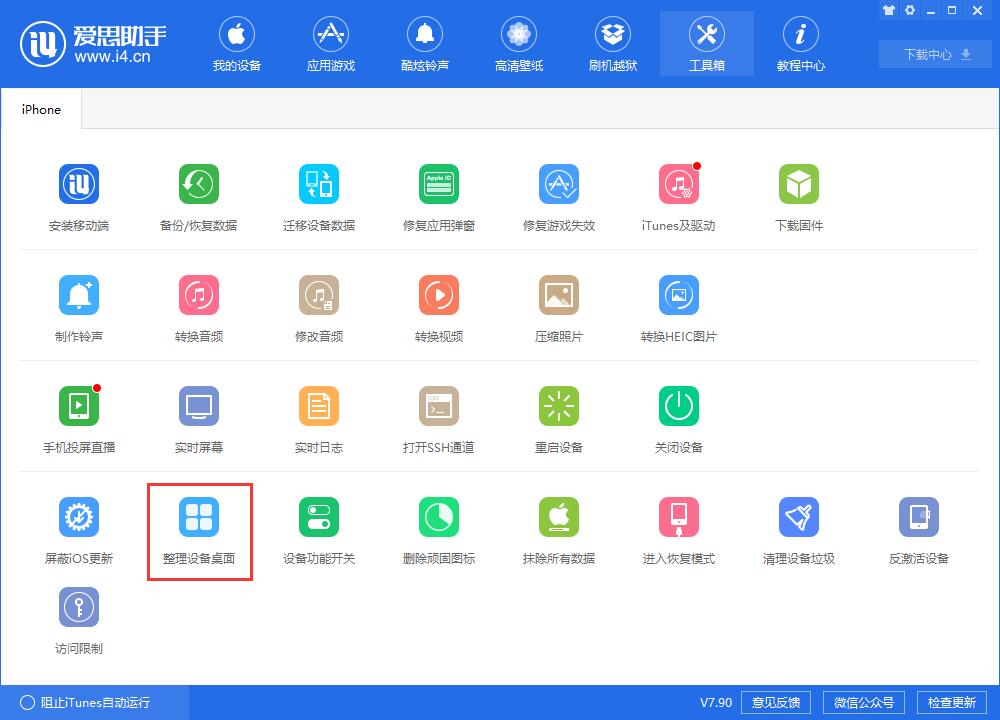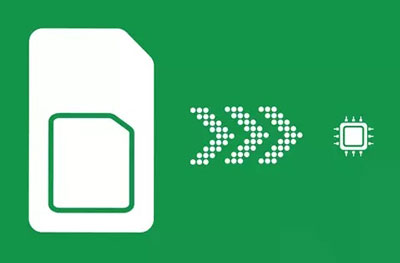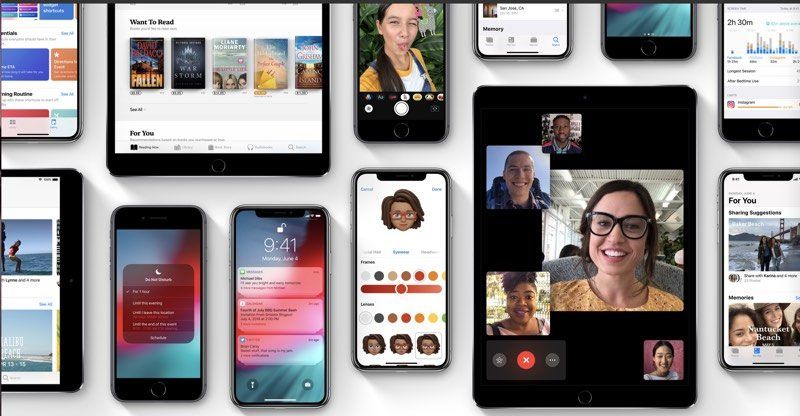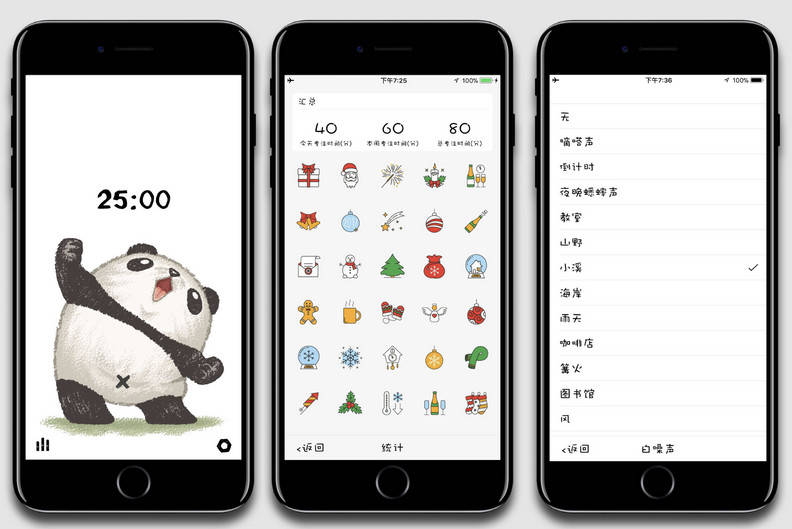对于使用iPhone 的人来说,电池电量低是一个很头疼的问题。与Android相比,iPhone的电池容量更小。当用户在玩游戏或浏览网页时,手机没电了,这让人感到不高兴。以下是小编整理的所有iPhone省电小窍门。这些方法可以延缓手机的待机时间,供大家参考。
关闭蓝牙
我可能不需要提醒你这一点,因为除非你戴着Apple Watch 这样的设备并且需要使用蓝牙来与手机保持连接,否则根本不需要打开蓝牙。从手机屏幕底部向上滑动打开控制中心,您可以在其中选择关闭蓝牙。不过,要完全关闭蓝牙,需要进入【设置】-【蓝牙】将其关闭。
关闭蜂窝网络
现在大多数地方都提供Wi-Fi连接,因此您可以前往【设置】-【蜂窝网络】关闭蜂窝数据。即使您不想完全关闭蜂窝数据,也可以在设置中针对使用大量数据的服务(例如音乐、照片和播客)进行相应的调整。
关闭大部分通知
如果您不想使用提醒功能,可以关闭应用通知。应用程序更新等通知从来都不是紧急的。如果您的通知列表如下图所示,那么您就走在正确的轨道上:

关闭【自动调节亮度】功能
调低手机亮度是最好的节省电池的方法之一,即使不是唯一的最佳方法。然而,如果无需你的命令就可以自动调节亮度,从省电的角度来看是没有意义的。这个调整需要多一点步骤:【设置】-【通用】-【辅助功能】-【显示调整】-【自动亮度调整】。
激活[滤色镜]
在[显示调整]页面中,如果单击[彩色滤镜]将其激活,然后选择[灰度],则屏幕将变成黑白。此模式可以更好地保护您的眼睛并减少电池消耗。一开始你可能会觉得不舒服,但后来你就会爱上这种黑白模式。
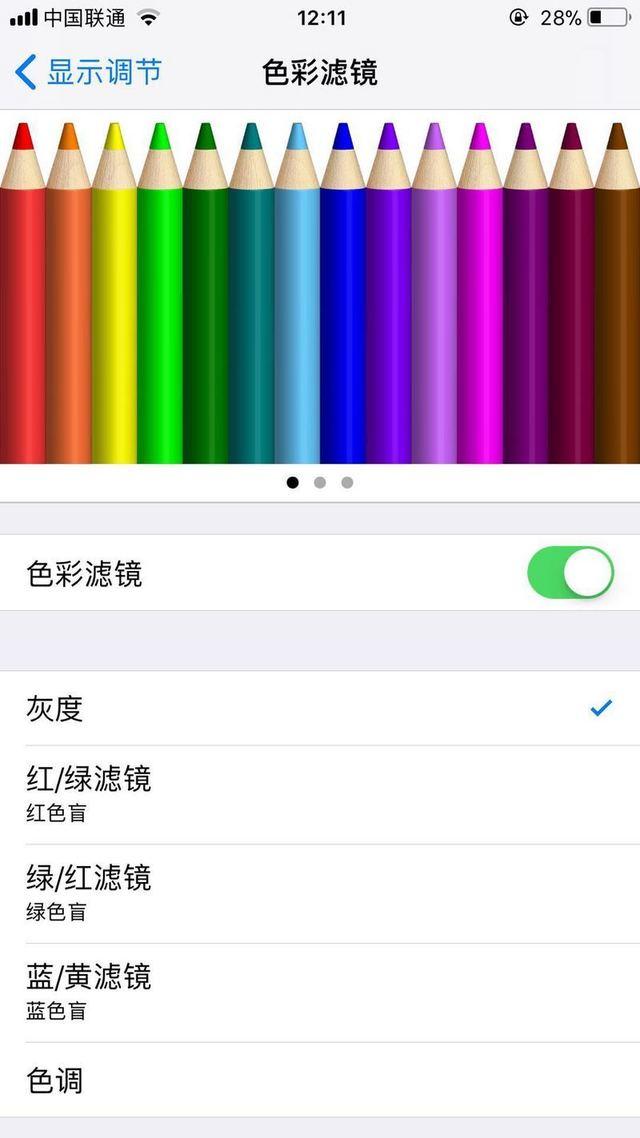
将亮度设置为10%-25%
关闭【自动亮度调节】功能后,手机将不再自动调节亮度。您可以打开控制中心并将亮度设置在10%-25% 之间。该值对于大多数环境来说已经足够了。当处于强光环境时,只需手动调高亮度即可。
开启【减少动态效果】
[辅助功能]中还有许多其他功能。比如,你可以选择【减少动态效果】然后激活,这样每次按下Home键时,动画效果就会改变,不再是“缩小”。 ”然后消失,而不是同时淡出。
此操作消除了所谓的“视差效应”,即当您在使用各种应用程序或在主屏幕上工作时倾斜手机时出现的人为深度。关闭后,不仅可以消除头晕感,还可以延长电池寿命。可以说是一个双赢的局面。
启用“减少动态效果”后,会弹出一个新选项【自动播放消息效果】,这里选择关闭即可。因为从iOS 10 开始,您可以在发送消息时添加很多有趣的小动画和过滤器。但iOS 11之后,变成了全屏效果。虽然这些动画很有趣,但如果您收到很多动画并且它们都自动播放,则可能会消耗大量电池。关闭【自动播放信息效果】后,需要观看时可以点击观看。
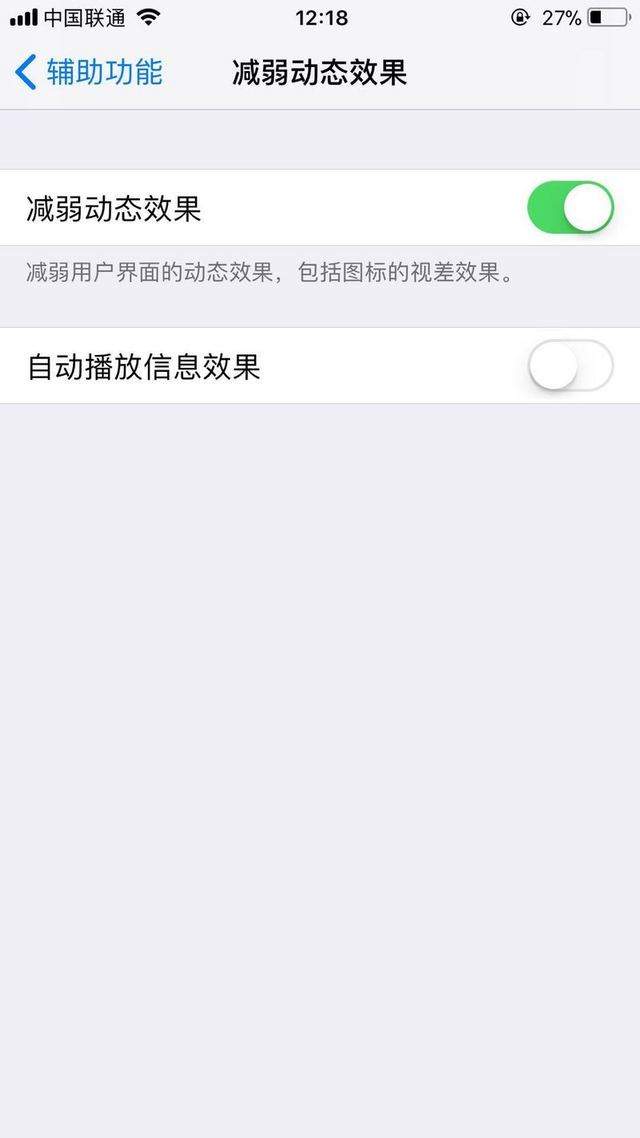
关闭“摇动以撤消”设置
此设置也位于[辅助功能]下。您将在下拉菜单中找到[摇动以撤消]选项。我从未遇到过需要使用此功能的情况。相反,传统的纠错方法往往比摇动撤销更快、更直接,而且摇动只会消耗更多的电池电量。
关闭【振动】选项
[摇动以撤消] 下一项是[振动]选项。您可以根据自己的实际情况选择是否关闭,或者关闭【静音模式振动】。操作如下:返回主设置页面,点击【声音】选项,关闭【静音模式】振动】,这个很实用。
对大多数应用程序禁用“后台应用程序刷新”
在[常规]下的[后台应用程序刷新]下,您可以选择允许哪些应用程序在打开时保持更新。人们选择同步时间较长的应用程序,例如Dropbox 和Evernote,以及旅行时使用的应用程序,例如路线规划应用程序和Google 地图。
将[自动锁定]时间设置为一分钟
自动屏幕锁定等待的时间越长,手机消耗的电池就越多。进入【显示和亮度】-【自动锁定】,选择一分钟选项。当然,您可以根据自己的实际情况进行选择。时间越短,手机的电池寿命就越好。
关闭[Raise to Wake]功能
黑屏模式可以省电,而【Raise to Wake】功能每次拿起手机都会自动亮屏,这显然不利于省钱。在[自动锁定]下,您会找到[唤醒唤醒功能]。您可以选择关闭此功能,只有在按下侧边按钮或主页按钮时屏幕才会亮起。
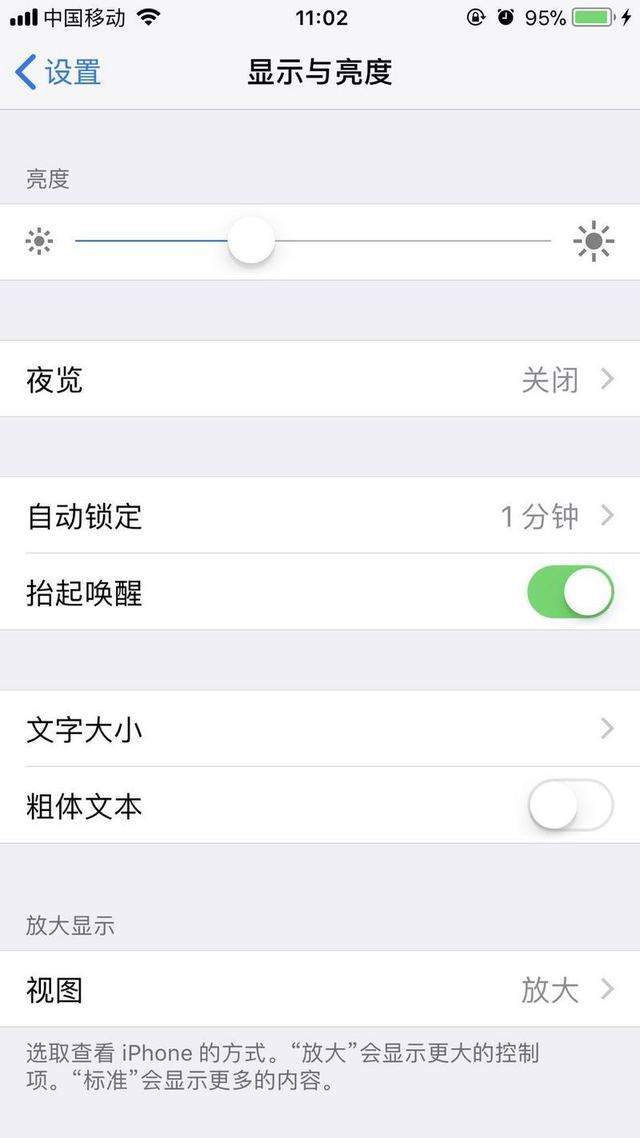
关闭Siri
除非你需要依靠手机上的好心女士来完成一些任务,否则就让她睡觉吧。只需关闭“Siri 和搜索”下的所有内容,包括听“嘿Siri”、按“主页”按钮使用Siri、搜索建议和查询建议。
关闭[低功耗模式]
等等,低功耗模式不是应该省电吗?从理论上讲,确实如此,但有一个问题。当您的手机电池电量低于20% 时,您的iPhone 会自动向您发送提醒,询问您是否要启用低电量模式。但我发现在这种情况下选择低功耗模式时,电池电量会明显下降。这可能是因为这个操作一次性触发了很多省电的改变,而这些改变本身就消耗了一定的电量。
所以我宁愿把手机调成飞行模式,这样似乎效果更好。在【电池】项下,您可以选择启用【电池百分比】服务,并在右上角电量显示符号旁显示当前电池百分比。
禁用大多数应用程序的位置服务
默认情况下,无论您走到哪里,大多数应用程序都会通过GPS 跟踪您的位置,但大多数应用程序根本不需要您的位置即可运行。在【隐私】-【位置服务】中,将App Store、Dropbox或Zojirushi等应用设置为“从不”访问位置信息,并将一些基于位置的应用设置为“在使用过程中”访问。
禁用将分析发送到Apple 设置
这取决于你想如何支持Apple的工作,但默认情况下它可能会每天自动创建各种分析数据文件。这些文件的传输当然不是免费的,特别是当涉及到您的电池时。滚动至【隐私】页面底部,点击【分析】选项。您可以在【分析数据】下查看每日分析报告。如果您想停止提交这些报告,只需关闭“共享iPhone 分析”和“共享iCloud 分析”选项即可。
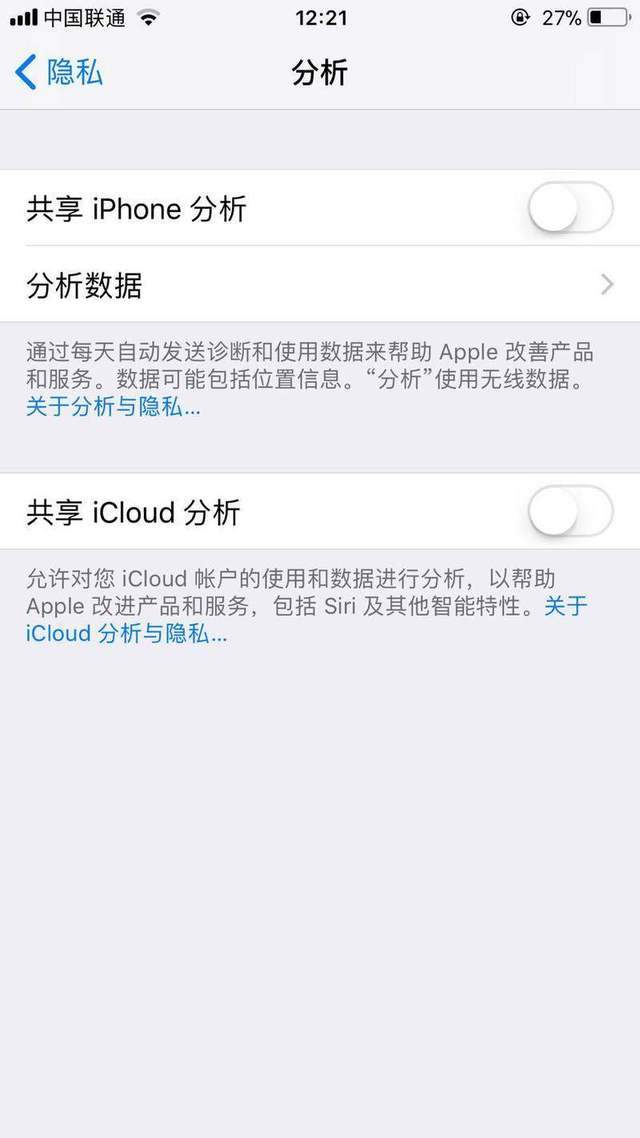
关闭自动应用程序下载
在[iTunes Store]和[App Store]部分中,关闭所有自动下载和更新选项。
仅在连接到Wi-Fi 时获取新数据
在[账户和密码]-[获取新数据]下,然后禁用[推送]功能。将所有应用程序设置为[获取]并选择[自动]。现在,当您的iPhone 连接到Wi-Fi 并充电时,它只会在后台获取新的邮件和日历应用程序数据。
为消息启用低质量图像模式
在[信息]设置栏的下端,您可以选择启用[低质量图像模式]。这样,在发送图像时,会自动发送缩小尺寸的图像,耗时更短,更省电。
关闭游戏中心
Game Center 不仅会发送一些超级烦人的提醒来提醒您登录Game Center,而且还会耗尽手机的电池电量。在【设置】页面,向下滑动至【游戏中心】,选择禁用。